win10锁屏界面图片怎么删除 win10如何删除锁屏界面图片
更新时间:2023-10-08 14:36:39作者:zheng
我们可以将win10电脑的锁屏图片删除并替换为其他图片,但是有些用户不知道具体的操作方法,今天小编教大家win10锁屏界面图片怎么删除,如果你刚好遇到这个问题,跟着小编一起来操作吧。
步骤如下:
1、打开此电脑,依次展开:C:\Windows\Web\Wallpaper\Windows 10;
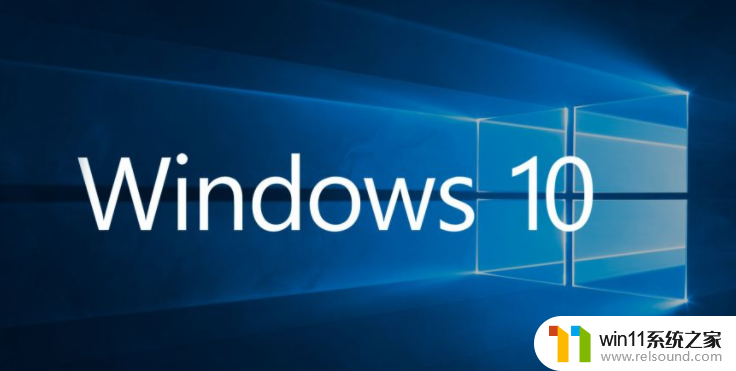
2、在Windows 10 文件夹中查看不需要的背景图片,将其删除;

3、若弹出“文件访问被拒绝”框中点击“继续”即可将图片删除。
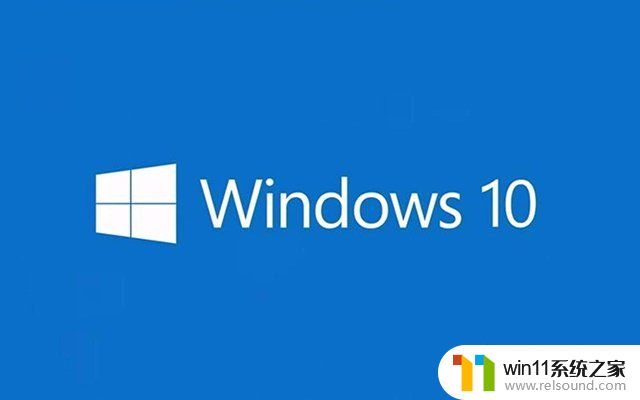
以上就是关于win10锁屏界面图片怎么删除的全部内容,有出现相同情况的用户就可以按照小编的方法了来解决了。















